Pour les utilisateurs de Samsung, les souvenirs les plus précieux sont souvent capturés à travers l'objectif de leurs appareils Samsung. Cependant, le moment déchirant survient lorsque ces souvenirs semblent disparaître en raison d’une suppression accidentelle. La question se pose : pouvez-vous récupérer des photos supprimées définitivement d’un appareil Samsung ? N'ayez crainte, alors que nous entamons un voyage de rétablissement pour explorer des méthodes et des outils efficaces conçus pour sauver ces moments inestimables.
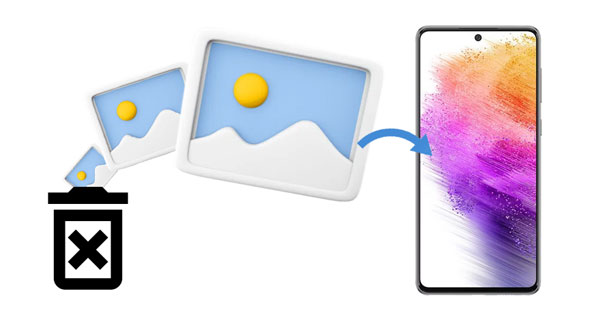
Les « photos supprimées définitivement » font référence aux images qui ont été supprimées intentionnellement ou non d'un appareil ou d'un support de stockage d'une manière qui rend la récupération difficile, voire presque impossible, via des interfaces utilisateur ou des outils standard. Lorsque les photos sont définitivement supprimées, elles sont généralement effacées du système de fichiers visible et les données associées peuvent être marquées comme disponibles pour écrasement.
En termes plus simples, les photos supprimées définitivement sont des images qui ont été supprimées d'une manière qui va au-delà de l'étape typique de « déplacer vers la corbeille » ou de « corbeille ». Une fois que les photos atteignent ce stade, elles ne sont pas facilement récupérables à l’aide des fonctions habituelles de l’appareil. Pour récupérer des photos supprimées définitivement, des outils spécialisés ou des logiciels conçus pour la récupération de données peuvent être nécessaires.
Cependant, le succès de la récupération dépend de divers facteurs, tels que l'étendue des nouvelles données écrites sur l'espace de stockage depuis la suppression. Agir rapidement et utiliser des méthodes de récupération appropriées peuvent augmenter les chances de récupérer des photos supprimées définitivement.
Comment récupérer des photos supprimées définitivement de mon Samsung S9/S10/S20/S21/S22/S23 ? Aux yeux de nombreuses personnes, l'utilisation d'un outil de récupération professionnel est le meilleur choix, surtout lorsqu'il n'y a pas de sauvegarde de ces précieuses photos supprimées. Si vous êtes d'accord avec eux, vous pouvez essayer Samsung Data Recovery , un programme de récupération de fichiers supprimés sans sauvegarde. Il peut numériser et récupérer des photos supprimées du stockage interne de Samsung et les afficher sur l'interface. Vous pouvez sélectionner directement les images de votre choix et les enregistrer sur votre ordinateur. En outre, il peut transférer vos photos Samsung sur un ordinateur pour les sauvegarder, y compris celles existantes.
- Fonctionne avec la plupart des appareils mobiles Samsung et autres appareils Android, comme les séries Galaxy S/M/A/Note, Samsung Galaxy Z Fold5/Z Flip5/Z Fold4/Z Flip4/Z Fold3/Z Flip3/Z Fold/Z Flip, tablettes Galaxy , Xiaomi, Honor, Sony, OnePlus, OPPO, Vivo, etc.
- Récupérez efficacement les photos supprimées définitivement de la mémoire interne de Samsung.
- Vous aider à récupérer des contacts , des messages texte, des vidéos et bien plus supprimés sans sauvegarde.
- Prise en charge de la récupération de la carte SD Samsung , y compris les photos, vidéos, musiques, documents supprimés, etc.
- Vous permet de prévisualiser et de sélectionner les fichiers supprimés avant de lancer la récupération.
- Compatible avec Android 4.0 et versions ultérieures.
Téléchargez le logiciel de récupération pour récupérer des photos Samsung.
Étape 1 : Veuillez installer le logiciel Samsung Data Recovery sur un ordinateur après avoir téléchargé le package. Appuyez ensuite sur « Récupération Android ».
Étape 2 : Connectez un téléphone Samsung à l'ordinateur à l'aide d'un câble de données USB fonctionnel et suivez les instructions à l'écran pour activer le débogage USB. Assurez-vous de choisir l'option " MTP " sur le téléphone. Ensuite, sélectionnez « Photos » et cliquez sur « Suivant » pour continuer.

Étape 3 : Choisissez un mode de numérisation et appuyez sur « Continuer ». Ensuite, une interface d'enracinement apparaîtra et vous pourrez cliquer sur " Continuer " pour l'ignorer. Mais si vous souhaitez une analyse complète, veuillez rooter votre téléphone.

Étape 4 : Sélectionnez les images supprimées que vous souhaitez récupérer et cliquez sur « Récupérer » pour les enregistrer sur votre ordinateur. Une fois terminé, vous pouvez déplacer les photos sur votre appareil Samsung.

Lire aussi : Synchronisez facilement les contacts Samsung avec l'espace de stockage Google Cloud
OneDrive apparaît comme un allié essentiel dans notre quête de photos supprimées définitivement si vous avez sauvegardé vos photos sur OneDrive avant de les perdre. Cette partie explore les fonctionnalités de OneDrive, démontrant comment l'exploiter pour récupérer des photos supprimées définitivement. À propos, Gallery Sync utilisant Samsung Cloud est passé à MS OneDrive. Nous ne pouvons plus restaurer de photos depuis Samsung Cloud.
Étape 1 : Ouvrez l'application OneDrive sur votre téléphone Samsung et connectez-vous avec votre compte sur lequel vous avez sauvegardé vos photos.
Étape 2 : Localisez les photos que vous souhaitez récupérer et cliquez sur « Télécharger » > « ENREGISTRER » pour stocker les photos sur votre téléphone Samsung.

Remarque : Vous pouvez également restaurer les images supprimées de la corbeille de OneDrive.
Google Photos, avec ses vastes capacités de stockage et de synchronisation, devient un concurrent puissant dans notre parcours de récupération. Si vous synchronisez vos photos Samsung avec Google Photos, vous pouvez sûrement les restaurer avec Google Photos même si vous les avez définitivement supprimées de votre appareil Samsung.
Étape 1 : Ouvrez Google Photos sur votre téléphone Samsung Galaxy et connectez-vous avec votre compte Google.
Étape 2 : Vous pouvez afficher vos photos téléchargées sur l'écran. Veuillez rechercher les photos que vous avez supprimées de votre téléphone Samsung, puis téléchargez-les sur l'espace de stockage local.

Lire la suite : Pouvons-nousrestaurer des photos depuis Samsung Cloud à l'heure actuelle ? Lisez ce nouveau guide et vous le saurez.
Si vous avez téléchargé vos photos sur Dropbox, vous pouvez les récupérer en les téléchargeant depuis Dropbox. En outre, il peut conserver vos photos et fichiers supprimés pendant 30 jours et vous pouvez les restaurer directement à partir du dossier « Fichiers supprimés ». Mais si vous supprimez vos photos de ce dossier, elles disparaîtront à jamais.
Étape 1 : Ouvrez Dropbox sur votre téléphone ou parcourez et visitez le site Web Dropbox sur votre ordinateur. Connectez-vous ensuite à votre compte.
Étape 2 : Recherchez les images souhaitées et téléchargez-les. Si vous ne pouvez pas les afficher dans le dossier « Tous les fichiers » ou « Photos », veuillez accéder à « Fichiers supprimés » pour vérifier s'il y a des photos supprimées. Ensuite, restaurez-les et téléchargez-les.
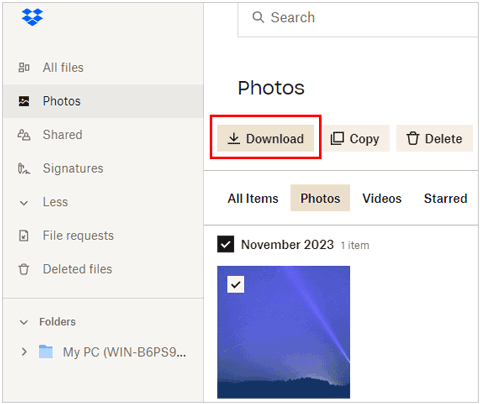
Samsung Gallery dispose de sa propre corbeille pour enregistrer temporairement les photos supprimées. Tant qu’ils n’ont pas encore expiré, vous pouvez facilement les restaurer depuis la corbeille.
Étape 1 : Naviguez dans l'application Galerie sur votre téléphone Samsung et cliquez sur " Plus ".
Étape 2 : Appuyez sur « Corbeille » ou « Corbeille » > « Modifier ».
Étape 3 : Choisissez les photos souhaitées et cliquez sur « Restaurer ». Ils apparaîtront ensuite dans l'album original.

Q1 : Tous les téléphones Samsung disposent-ils d'une corbeille pour les photos ?
La plupart des smartphones Samsung Galaxy disposent d'une corbeille pour les photos, qui conservera les photos et vidéos supprimées pendant 30 jours. Vous pouvez ouvrir l'application Galerie sur votre téléphone Samsung pour la vérifier.
Q2 : Puis-je récupérer des photos à partir d'un appareil Samsung réinitialisé aux paramètres d'usine ?
Récupérer des photos à partir d'un appareil Samsung réinitialisé aux paramètres d'usine peut être difficile, car une réinitialisation d'usine est conçue pour effacer toutes les données et paramètres utilisateur et restaurer l'appareil à son état d'origine. Lors d'une réinitialisation d'usine, les données, y compris les photos, sont généralement effacées de l'appareil, ce qui rend difficile la récupération à l'aide des méthodes conventionnelles.
Q3 : Puis-je récupérer des photos depuis une carte SD Samsung ?
Oui, il est possible de récupérer des photos depuis une carte SD Samsung, même si elles ont été supprimées. Voici les étapes générales que vous pouvez suivre :
Arrêtez d'utiliser la carte SD :
Une fois que vous réalisez que les photos sont supprimées, arrêtez immédiatement d’utiliser la carte SD. Une utilisation continue pourrait écraser l'espace où les photos supprimées étaient stockées, rendant la récupération plus difficile.
Utilisez le logiciel de récupération de photos :
Il existe diverses applications logicielles tierces de récupération de photos conçues pour récupérer des photos supprimées des périphériques de stockage, y compris les cartes SD. Les exemples incluent Samsung Data Recovery et autres.
Q4 : Existe-t-il des conseils pour maintenir une photothèque sécurisée sur les appareils Samsung ?
Certainement! Voici quelques conseils pour maintenir une photothèque sécurisée sur les appareils Samsung :
Alors que nous clôturons ce guide complet sur la récupération de photos supprimées définitivement des appareils Samsung, nous espérons vous avoir armé des astuces et des outils nécessaires pour récupérer vos souvenirs perdus. Que ce soit via des logiciels spécialisés comme Samsung Data Recovery , des services cloud comme OneDrive, Google Photos et Dropbox, ou les fonctionnalités natives de votre appareil, le chemin vers la récupération de photos est pavé de possibilités.
N'oubliez pas que la clé consiste à agir rapidement, à explorer plusieurs voies et à exploiter le pouvoir de la technologie pour ramener les moments qui comptent le plus. Que votre voyage vers la récupération de photos Samsung soit couronné de succès, en restaurant les sourires capturés dans ces précieux instantanés.
Articles Liés
Sauvegarde Samsung Notes : enregistrez Samsung Notes avec 5 méthodes utiles
Samsung Smart Switch transfère-t-il les messages WhatsApp ? (Ultra Tutoriel)
Transférer habilement des données de Samsung vers Sony Xperia comme un pro [4 façons utiles]
Récupérer des photos du dossier sécurisé sur Samsung | Compétences efficaces
Transférer des fichiers d'une tablette Samsung vers un PC | 5 façons transparentes
Sauvegarder le téléphone Samsung sur PC avec peu d'effort | Nouveau guide
Copyright © samsung-messages-backup.com Tous droits réservés.